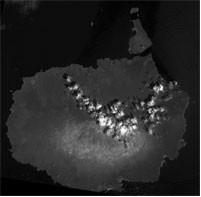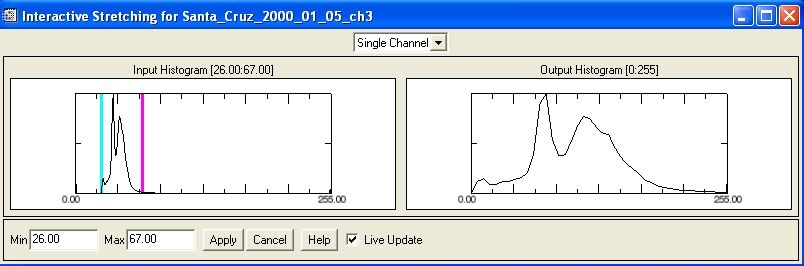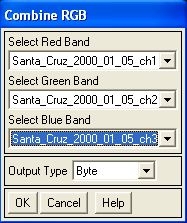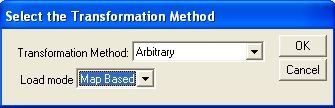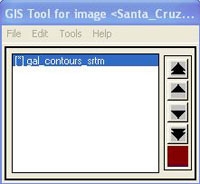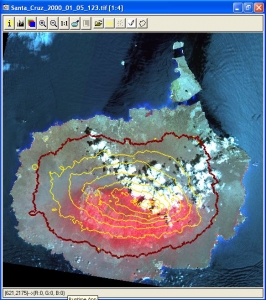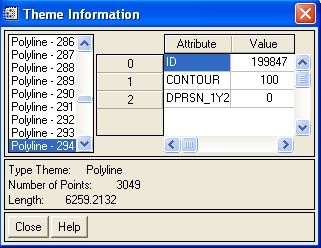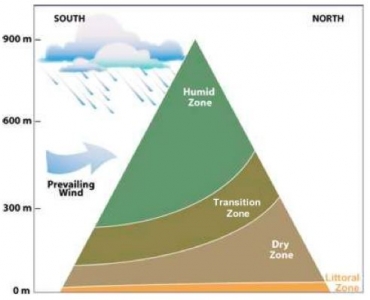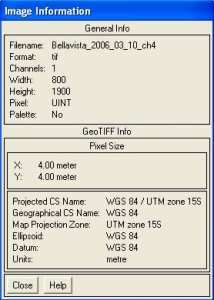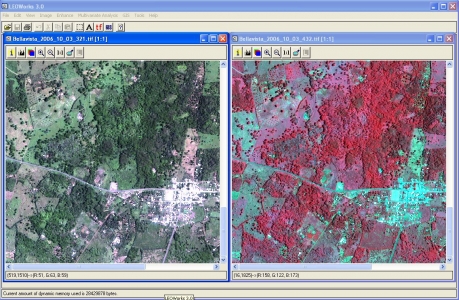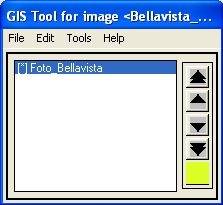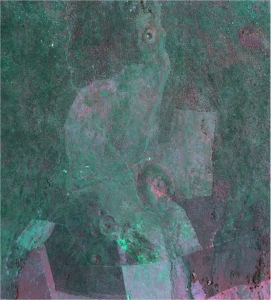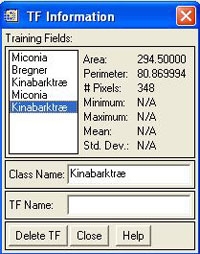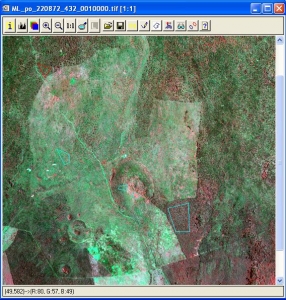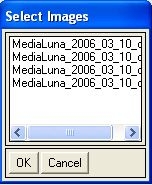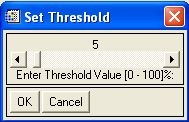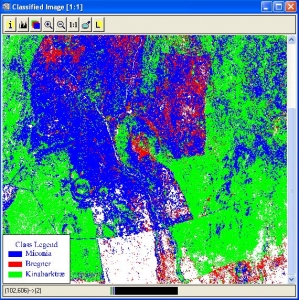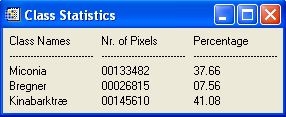Øvelser | VG3
Projecter »
Øvelser med spørgsmål til baggrundsoplysningerne
Pladetektonik – hot spot
Brug din viden om pladetektonik fra en lærebog i geografi samt oplysningerne i afsnittet Baggrund.
Spørgsmål |
|
Vejr og klima
Idet du bruger din viden om vejr og klima fra en lærebog i geografi samt oplysningerne i afsnittet Baggrund.
Spørgsmål |
|
Invasive arter
Giv en kort redegørelse for invasive arter og hvorfor de er en trussel mod den oprindelige plantevækst.
Spørgsmål |
|
Øvelser med analyse af billederne med LEOWorks
Her analyserer vi billederne med billedbehandlingsprogrammet LEOWorks. Hertil anvender vi de originale billedfiler fra henhaldsvis SPOT og Ikonos systemerne. Det er bl.a. muligt at lave egne farvekombinationer samt at foretage afstandsmålinger.
Billederne er geo-referede og kan derfor også indlæses i GIS software.
Klik her for at hente de fire billeder. 8,4Mb.
Santa_Cruz_2000_01_05_SPOT.zip
Billedet er optaget 5. Januar 2000 af satellitten SPOT og består af de fire kanaler:
- Santa_Cruz_2000_01_05_ch1.tif
- Santa_Cruz_2000_01_05_ch2.tif
- Santa_Cruz_2000_01_05_ch3.tif
- Santa_Cruz_2000_01_05_ch4.tif
Åbn Santa_Cruz_2000_01_05_ch1.tif i LEOWorks.
Vælg View/Image information for at se information om billedet.
Information om SPOT billedet. Opløsningen er 20m x 20m (angivet i grader, minuter og sekunder!). Endvidere ses at billedet er geo-refereret.
De fire kanaler er beskrevet i tabellen herunder.
| Kanal | Spektrale kanaler | Elektromagnetisk spektrum |
| 1 | 0,78 – 0,89 µm | nærinfrarød |
| 2 | 0,61 – 0,68 µm | rød |
| 3 | 0,50 – 0,59 µm | grøn |
| 4 | 1,58 – 1,75 µm | melleminfrarød |
Fremstil farvebilleder
Vi starter med et falskfarvebillede, hvor vi tildeler det røde farvelag til kanal 1 (nærinfrarød), det grønne farvelag til kanal 2 (rød) samt det blå farvelag til kanal 3 (grøn).
Åbn Santa_Cruz_2000_01_05_ch1.tif, Santa_Cruz_2000_01_05_ch2.tif og Santa_Cruz_2000_01_05_ch3.tif i LEOWorks.
For at fremhæve detaljerne i de enkelte billeder foretages en kontrastforstrækning for at udnytte hele gråtoneskalaen.
Vælg Enhance/Interactive stretching.
På histogrammet til venstre ses fordelingen af antallet af pixelværdier fra værdien 0 til 255 i det originale billede. For at fremhæve kontrasten flyttes den blå og den røde linie til henholdsvis nederste og højeste værdi for at udnytte hele gråtoneskalaen i billedet. Det resulterende histogram ses til højre samtidig med, at man kan se kontrastforbedringen på satellitbilledet. Klik Apply for at afslutte proceduren.
Gør det samme for de andre kanaler.
For at fremstille et farvebillede vælges Image/Combine from.../[Red Green Blue].
I Combine RGB vinduet vælges passende kanal for de tre farvelag.
Gem falskfarvebilledet under navnet Santa_Cruz_2000_01_05_ch123.tif for at markere, at det er et billede fremstillet af kanal 1,2 og 3 med tildeling af farverne rød, grøn og blå.
Spørgsmål |
|
Hvad kan man se på billedet? Vælg Image/Measure tool. Husk at vælge enheden meter ved Units/meters i Measure tool vinduet. Zoom eventuelt ind således at hele øen kan ses.
Beboede arealer
|
Indlæs GIS-lag
Hent følgende fil:
GIS_Lag.zip
Åbn Santa_Cruz_2000_01_05_ch123.tif, som du konstruerede ovenfor.
Vælg GIS/GIS tools.
Vælg File/Open theme i GIS Tool for image vinduet. Find og vælg filen gal_contours_srtm og klik OK.
Vælg en passende farve for højdekurverne. Klik i farvefeltet nederst til højre.
Klik i farvefeltet nederst til højre for at vælge passende farve og tykkelse for højdekurverne.
Vælg farve og tykkelse (thickness) i Theme Properties vinduet og klik Apply og OK.
Se information om højdekurverne.
Vælg Tools/Information i GIS Tool for image vinduet.
Peg og klik på en given højdekurve for at se hvilken højdeværdi, der knytter sig til den og se resultatet i Theme Information vinduet.
Information om udvalgt højdekurve. Det ses at værdien er 100 meter over havet! Klik for at se et større billede.
Undersøg plantezoneringen således som man kan se den på SPOT billedet fra 5. Januar 2000 og sammenlign med modellen over de fire plantezoner.
|
Ikonos billedet af Bellavista
Analyse af billedet
Klik her for at hente de fire billeder. 3,2Mb. IKONOS Courtesy of Geoeye, distributed by European Space Imaging and GRAS.
Bellavista_2006_03_10_IKONOS.zip
De fire kanaler er beskrevet i tabellen herunder.
| Kanal | Spektrale kanaler | Elektromagnetisk spektrum |
| 1 | 0,45 – 0,52 µm | blå |
| 2 | 0,51 – 0,60 µm | grøn |
| 3 | 0,63 – 0,70 µm | rød |
| 4 | 0,76 – 0,85 µm | nærinfrarød |
- Bellavista_2006_03_10_ch1.tif
- Bellavista_2006_03_10_ch2.tif
- Bellavista_2006_03_10_ch3.tif
- Bellavista_2006_03_10_ch4.tif
Åbn Bellavista_2006_03_10_ch4.tif i LEOWorks.
Vælg View/Image information for at se information om billedet.
Fremstil farvebilleder.
Vi starter med et billede, der viser naturlige farver, hvor vi tildeler det røde farvelag til kanal 3 (rød), det grønne farvelag til kanal 2 (grøn) samt det blå farvelag til kanal 1 (blå).
Åbn derfor Bellavista_2006_03_10_ch1.tif, Bellavista_2006_03_10_ch2.tif
og Bellavista_2006_03_10_ch3.tif i LEOWorks.
Husk at lave kontrastforbedring ved Enhance/Interactive Stretching.
Gem biledet under navnet Bellavista_2006_03_10_321.tif.
Derefter fremstilles et falskfarvebillede, hvor vi tildeler det røde farvelag til kanal 4 (nærinfrarødrød), det grønne farvelag til kanal 3 (rød) samt det blå farvelag til kanal 2 (grøn).
Gem biledet under navnet Bellavista_2006_03_10_432.tif.
Da billederne er ret store, kan det være nødvendigt at zoome ind.
Placér de to billeder ved siden af hinanden for at sammenligne dem.
Sammenlign de to billeder.
Spørgsmål |
|
Til hjælp for tolkningen af satellitbillederne er der en række fotos. Deres lokalitet kan ses i et GIS-lag i LEOWorks.
Vælg GIS/GIS tools.
Vælg File/Open theme i GIS Tool for image vinduet. Find og vælg filen Foto_Bellavista og klik OK.
Vælg Arbitrary og Map Based for at indlæse GIS-laget. Klik for at se et større billede.
Vælg en passende farve for punkterne. Klik i farvefeltet nederst til højre.
Klik i farvefeltet nederst til højre for at vælge passende farve og tykkelse for punkterne med fotos.
Vælg farve og tykkelse (thickness) i Theme Properties vinduet og klik Apply og OK.
Vælg Tools/Information i GIS Tool for image vinduet for at se information om fotolokaliteterne.
Fotos fra punkterne på Bellavista billedet. Klik for at se et større billede.
Half Moon Crater og Kinabarktræ
Invasive arter
På øen Santa Cruz har Kinabarktræet, Cinchona pubescens, bredt sig ud i den naturlige og oprindelige natur, at man fra CDRS’s side gør en stor indsats for at udrydde den. Målet er at genskabe den plantevækst der var domineret af Miconia buske og bregner.
Nord for landsbyen Bellavista er man i gang med at rydde et større område for Kinabarktræ nær vulkankrateret Half Moon Crater (Media Luna). Det er et møjsommeligt arbejde, der indebærer at hvert enkelt træ skal findes for at påføre plantegift i nogle snit, man laver i barken.
Vi vil nu undersøge om det er muligt at kortlægge udbredelsen af Kinabarktæet og det ryddede område ved hjælp af satellitbilledet.
Vi vil lave en kontrolleret klassifikation baseret på observationer i felten. Da hvert objekt eller del af jordens overflade reflekterer de forskellige dele af spektret på sin egen karakteristiske måde, kan man sige at hvert objekt har sit eget spektrale fingeraftryk.
Læs mere om kontrolleret klassifikation i vejledningen til LEOWorks.
http://www.eduspace.esa.int/eduspace/subdocument/default.asp?document=379
Observationerne fra felten indsættes i LEOWorks som træningsfelter og på basis af denne information beregnes for hver pixel i billedet hvilken klasse den tilhører. Resultatet vises som et farvelagt kort og som en tabel.
Her vises trin for trin hvorledes.
Udsnit af Ikonos satellitbillede, der bl.a. viser området ved Half Moon Crater nord for landsbyen Bellavista på øen Santa Cruz. Det lyse område i midten af billedet er ryddet for Kinabarktræ af Charles Darwin Research Station. I den sydligste del af billedet kan grænsen mellem nationalparken og det opdyrkede areal tydeligt ses. Klik for at se et større billede.
Klik her for at hente de fire billeder samt filen med træningsfelter. (912Kb)
MediaLuna_2006_03_10_IKONOS.zip
Vi skal nu arbejde med et udsnit af Bellavista billedet, der viser området omkring Half Moon krateret. Der er igen fire billeder. Endvidere en fil med information om træningsfelter:
- MediaLuna_2006_03_10_ch1.tif
- MediaLuna_2006_03_10_ch2.tif
- MediaLuna_2006_03_10_ch3.tif
- MediaLuna_2006_03_10_ch4.tif
- MediaLuna_TF.sav
Åbn MediaLuna_2006_03_10_ch2.tif, MediaLuna_2006_03_10_ch3.tif og
MediaLuna_2006_03_10_ch4.tif i LEOWorks.
Fremstil et falskfarve billede som ovenfor, hvor vi tildeler det røde farvelag til kanal 4 (nærinfrarødrød), det grønne farvelag til kanal 3 (rød) samt det blå farvelag til kanal 2 (grøn).
Gem billedet under navnet MediaLuna_2006_03_10_432.tif.
Spørgsmål |
Indlæs GIS-laget, Nationalpark.shp, der viser grænsen til nationalparken. |
Nu skal vi lave den kontrollerede klassifikation.
Vælg Multivariate Analyses/Supervised Classification/Select Training Fields.
Klik på ikonet (GA_41_S.jpg) i menulinien for indlæse træningsfelter i filen
MediaLuna_TF.sav.
TR Information vinduet visende træningsfelter for de tre klasser.
Området inddeles til at begynde med i tre klasser:
- Kinabarktræ
- Miconia
- Bregner
Fotos fra det undersøgte område ved Half Moon Crater. Klik for at se et større billede.
For hver af de tre klasser er der tilknyttet et eller to træningsfelter, som ses som blå polygoner på satellitbilledet. Ved at klikke på et træningsfelt i TR Vinduet vises området ved en rød polygon. Træningsfelterne er udvalgt i felten og fastlagt ved stedsbestemmelse ved hjælp af GPS målinger.
Vælg Multivariate Analyses/Supervised Classification/Maximum Likelihood for at lade LEOWorks lave beregne en klassifikation af området i de tre klasser. Vi vil undersøge hvad arealet er dækket med. På engelsk taler man om Land Cover. Her vælges metoden Maximum Likelihood. Det drejer sig om avancerede statistiske beregninger, som ikke vil blive gennemgået i denne øvelse.
I Select Images vinduet vælges de fire kanaler til beregningen.
I Set Treshold vinduet vælges en tærskelværdi mellem 0 og 100 %. Her vælges 5%.
Afhængig af hvor kraftig computer, der anvendes, kommer resultatet som et kort og som en tabel efter nogen tid.
Som det ses af tabellen udgør de tre klasser ca. 86%. Det betyder at LEOWorks ikke på baggrund af træningsområderne og den valgte tærskelværdi har kunne bestemme klasse for de resterende ca. 14%.
Spørgsmål |
|
Det viste eksempel viser nogle af de muligheder som brugen af satellitbilleder giver til overvågning af naturområder. Her er anvendt LEOWorks programmet. Der findes professionelt software og metoder, der kan inddrage andre forhold såsom skygger, terrænets hældning, jordbundsforhold etc.. Et sådant eksempel er et forsøg på overvågning af bjørneklo i Danmark.
På Charles Darwin Research Station vil man i den kommende tid inddrage satellitbilleder i bekæmpelsen af invasive arter...